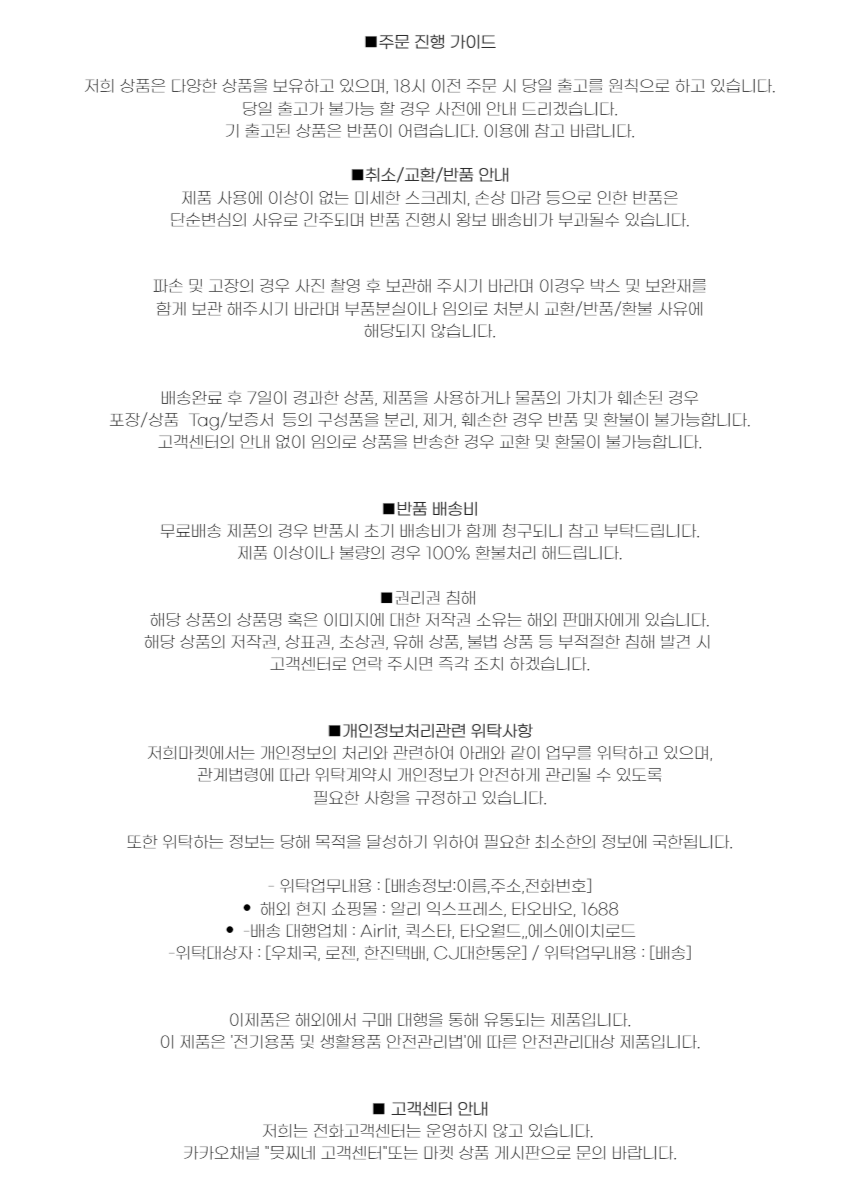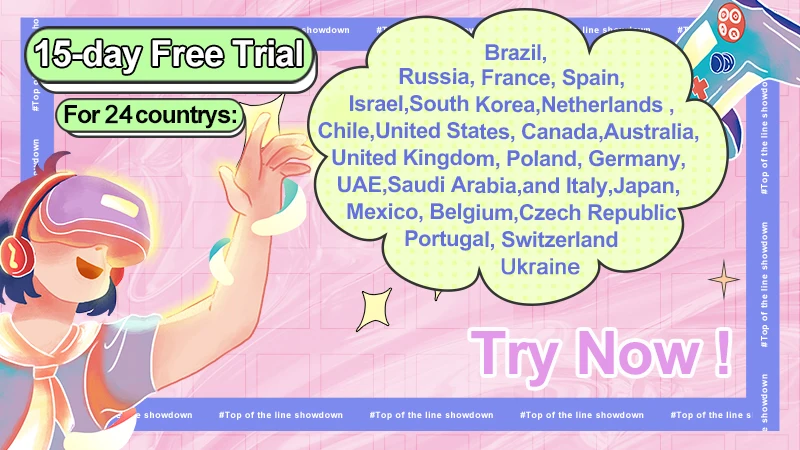今日の為替レート
お振込銀行
クレジットカード支払い
ログイン | LOGIN
商品カテゴリー
- ブランドファッション
- ファッション/雑貨
- ビューティー
- 食品
- 出産/育児
- 生活雑貨
- パソコン
- レジャー
무선 미니 듀얼 홀 게임 패드 PC 게임 컨트롤러 ROG 앨리 PC 스팀 데크 스위치 OLED ROG 앨리 조이스틱 선
|
|||||||||||||||||
| 商品購入についてのご案内 | |||
|
|||
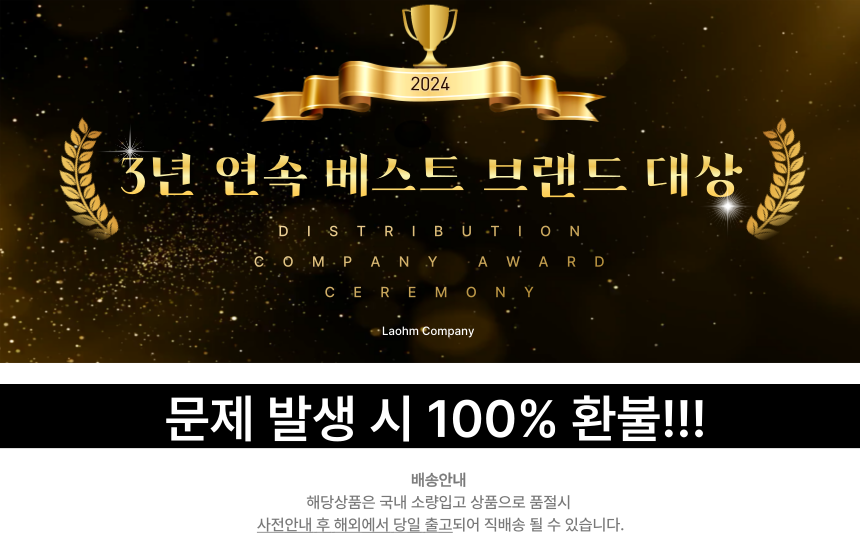
? 듀얼 홀 게임 패드:ROG Ally, PC 스팀 데크, 스위치 OLED 등을 위해 설계된 VILCORN 무선 미니 듀얼 홀 게임 패드로 뛰어난 게임 성능을 경험하십시오.
? 블루투스 인터페이스:게임 패드의 Bluetooth 인터페이스로 부드럽고 안정적인 연결을 통해 중단없는 게임 재미를 보장합니다.
? 홀-선형 트리거 버튼:홀-선형 트리거 버튼은 반응적이고 정확한 컨트롤을 제공하여 게임 경험을 향상시킵니다.
? 닌텐도 스위치 라이트와 호환:이 게임 패드는 Nintendo Switch Lite와 호환되므로 게임 요구에 맞는 완벽한 액세서리입니다.
? 중국 원산지:중국 본토에서이 게임 패드는 게임 하드웨어 분야에서 유명한 장인 정신을 반영합니다.
? 이상적인 선물 옵션:이 게임 패드는 게임 애호가에게 이상적인 선물이며 선호하는 기기에서 좋아하는 게임을 즐길 수있는 기회를 제공합니다.
15 일 무료 체험판
기능
1. 스위치//PS4/안드로이드/iOS MFi/애플 아케이드/PC/스팀 // 테슬라 및 기타 플랫폼 지원.
2. 홀 로커 및 홀 트리거 기능.
3. 비대칭 듀얼 모터 진동 조절 가능.
4. 매크로 프로그래밍 기능은 고정밀 6 축 체세포 감각 매핑을 사용자 정의 할 수 있습니다.
5. 터보 원 키 버스트 기능.
6. RGB 효과와 시원한 조절 식 조명이있는 전도성 고무 기능 버튼.
FAQ
Q: 조이스틱을 제어 할 수없는 경우 어떻게해야합니까?
A: 손잡이에는 전원 켜기 조이스틱 자동 보정 기능이 있으므로 전원을 켤 때 화면 조이스틱을 만지지 마십시오. 조이스틱을 눌러 기기를 켜면 오류가 발생하고 조이스틱이 자동 수정 오류 안에 있을 수 있습니다. 해결 방법, 조이스틱을 껐다가 다시 켜고 조이스틱을 켤 때 조이스틱을 만지지 마십시오.
Q: 컴퓨터에서 자이로 스코프 기능을 사용하는 방법은 무엇입니까?
A: 스위치 또는 MFI 연결 모드를 사용하고 Bluetooth를 통해 컴퓨터를 연결하려면 Steam 게임에서 자이로 스코프를 지원하는 게임을 재생할 수 있습니다. X-Input을 사용하여 PC에 연결하지 마십시오. X-입력 모드는 체성 감각을 지원하지 않습니다. 스팀 플랫폼에서 해당 게임을 입력해야합니다.
Q: 버튼 습관의 다른 게임 패드에 더 잘 적응하기 위해 AB 또는 XY 버튼의 위치를 전환하는 방법은 무엇입니까?
A: 조이스틱의 X + B + 홈 버튼을 동시에 클릭하여 전환합니다.
참고: Starfield 게임 패드의 키 시퀀스는 YXBA입니다. 흰색 또는 검은 색 키는 XYAB입니다.
Q. 여전히 질문이 있는 경우 고객 서비스를 어디에서 찾아 문제를 해결할 수 있습니까?
A. 이 링크를 통해이 상점의 온라인 고객 서비스에 문의 할 수 https://www.aliexpress.com/store/912485538,our 고객 서비스는 24 시간 이내에 회신합니다.





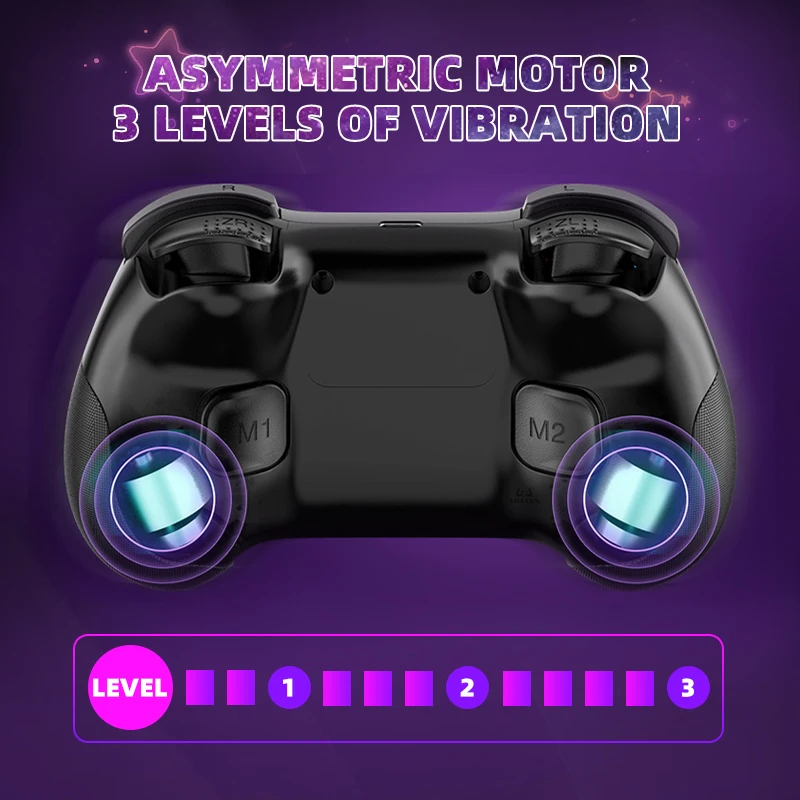

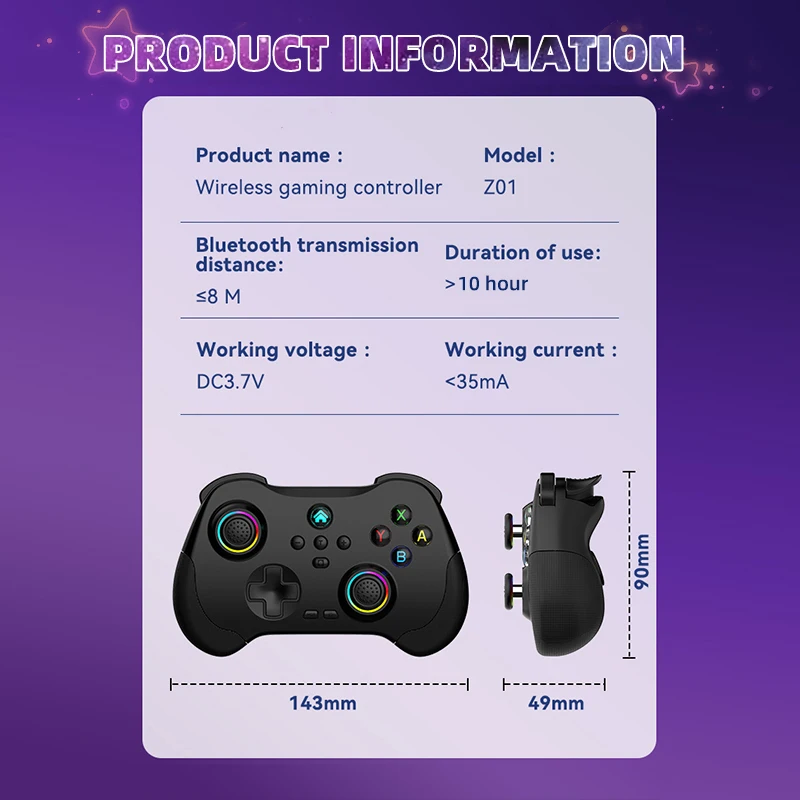
다양한 연결에 대한 설명:
1. 스위치의 경우: 호스트 인터페이스에서 그립 순서를 변경하고 ZR + HOME을 눌러 페어링을 시작하면 페어링이 성공하면 LED 표시등이 녹색으로 표시됩니다.
2. /PS4/PS5 의 경우: 연결할 케이블을 직접 삽입하면 LED 표시등이 파란색으로 바뀌어 성공적으로 연결됩니다. 터치 패드 기능 없음, PS5 호스트 연결 PS4 게임 만 재생할 수 있습니다.
3. 안드로이드 휴대 전화의 경우: 블루투스, B + HOME을 열고 연결의 장치 이름을 클릭하십시오 Z01, 페어링 성공 LED 표시등이 빨간색입니다. 이 모드는 해당 매핑, 매핑을 설정하기 위해 shootingv3 소프트웨어를 다운로드해야합니다. 수동 자습서를 확인하십시오.
Bluetooth, Y + HOME을 열고 클릭하여 Z01 의 장치 이름에 연결하십시오. 성공적인 페어링을 위해 LED 표시등이 주황색입니다. 이 모드는 시뮬레이터 게임에만 적합합니다.
4. Apple 휴대 전화의 경우: Bluetooth, X + HOME을 열고 Z01 의 장치 이름에 연결하려면 클릭하십시오. 성공적인 페어링을 위해 LED 표시등이 흰색입니다. 이 모드는 해당 매핑을 설정하기 위해 shootingv3 소프트웨어를 다운로드해야합니다. 매핑은 수동 자습서를 확인하십시오.
MFI 모드: A + HOME, "dualshouk 4 무선 컨트롤러" 를 연결하려면 클릭하십시오. 보라색 표시등이 켜져 있습니다.
5. 케이블을 PC에 연결하십시오.
노트북: R + HOME, 블루투스를 열고 Xbox 무선 컨트롤러를 클릭하면 청록색 연결이 성공적입니다.
진동, 매크로 프로그래밍에 대해서는 조명 특정 참조 매뉴얼 자습서를 조정하십시오.